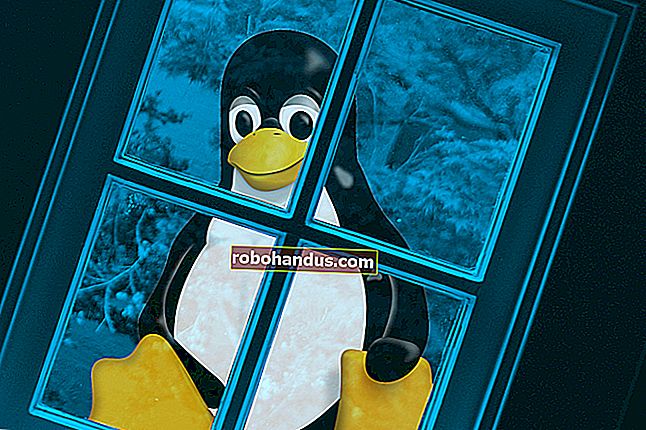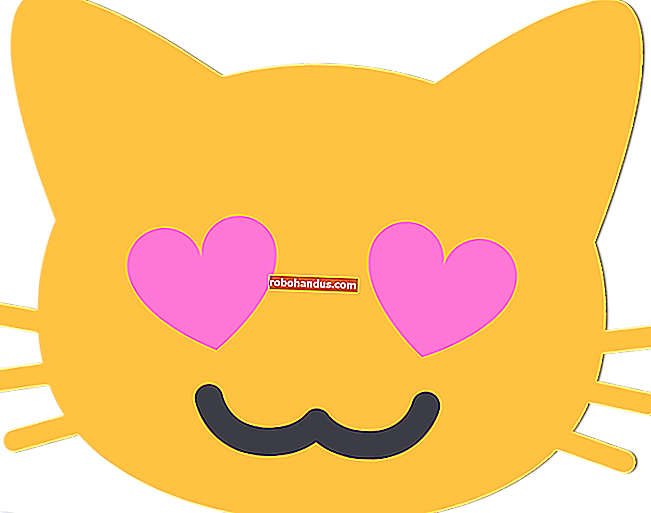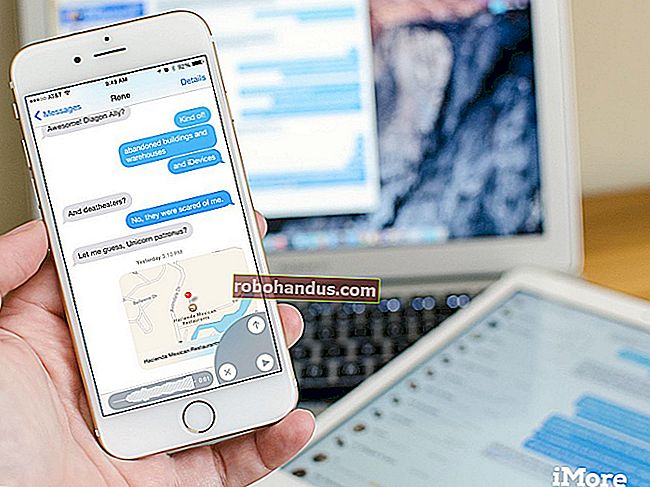أفضل الطرق لإجراء مكالمات جماعية مجانية

يمكنك الآن استضافة مكالماتك الجماعية بسهولة أكبر من أي وقت مضى. سواء كنت تعمل من المنزل ، أو تمتلك شركة صغيرة ، أو تريد فقط البقاء على اتصال مع الأصدقاء والعائلة ، فهناك العشرات من الخدمات المجانية المتاحة لك.
بين المؤتمرات الصوتية ومشاركة الشاشة ومكالمات الفيديو والدردشة النصية ، سنغطي بعضًا من أفضل الخيارات لكي تبدأ في إجراء مكالمات جماعية مجانية. توفر معظم التطبيقات التي سنغطيها أدناه دعمًا للهواتف المحمولة والخطوط الأرضية و VoIP ، مما يعني أنه يمكنك الاتصال باستخدام الإنترنت.
جوجل Hangouts

نحن جميعًا على دراية بـ Google ، الغوريلا التي يبلغ وزنها 800 رطل ، لذا فلا عجب أن توفر التكنولوجيا العملاقة حلاً للمكالمات الجماعية. ومع ذلك ، فإن Hangouts أكثر من مجرد اتصال جماعي. يمكنك إرسال رسالة نصية أو فيديو أو مؤتمر صوتي من أي جهاز به ميكروفون وكاميرا.
يعد بدء استخدام Google Hangouts سهلاً مثل الاشتراك في حساب Gmail. بمجرد الانتهاء من إعداد حسابك ، ما عليك سوى تسجيل الدخول لبدء استخدام أداة المؤتمرات الجديدة والمجانية والقوية. يمكن أن يكون لديك ما يصل إلى 25 شخصًا في مكالمة جماعية مرئية أو صوتية و 150 شخصًا في محادثة نصية.
يرجى العلم ، من أجل إرسال رسالة نصية أو مكالمة فيديو باستخدام Google Hangouts ، يجب أن يكون لدى الطرف الذي تحاول الوصول إليه حساب Gmail أيضًا. ومع ذلك ، إذا كنت تبحث عن مؤتمر صوتي عن بعد ، فما عليك سوى تسجيل رقم هاتف وأنت على ما يرام. طالما كان لديك ميكروفون ، يمكنك الاتصال بأي هاتف أرضي أو هاتف محمول من الجهاز الذي تستخدمه مجانًا.
ذات صلة: كيفية استخدام Google Hangouts الجديدة في متصفحك
سكايب

يعد Skype أحد أكثر حلول المكالمات الجماعية شهرة. استحوذت Microsoft على Skype في عام 2011 وقامت منذ ذلك الحين بإصلاح واجهة المستخدم والميزات وكيفية تشغيل البرنامج في النهاية الخلفية. كانت هناك بعض المخاوف الأمنية في الماضي ، لكن Skype أداة قوية وسهلة الاستخدام.
ذات صلة: سكايب عرضة للاستغلال السيئ: قم بالتبديل إلى إصدار متجر Windows
حتى إذا كنت قد استخدمت Skype في وقت ما في الماضي ، فقد تفاجأ بالتغييرات الأخيرة. يمكنك استخدام إصدار متصفح الويب أو تنزيل التطبيق على جهاز الكمبيوتر أو الجهاز المحمول. يوفر لك Skype حلولًا للمؤتمرات النصية والصوتية والفيديو مجانًا.
يمكنك استضافة محادثة فيديو جماعية أو مكالمة جماعية لما يصل إلى 25 شخصًا ، إذا كان لديهم سكايب بالفعل. إذا لم يفعلوا ذلك ، يمكنك الاتصال بهم باستخدام رصيد Skype أو التسجيل للحصول على اشتراك. بدلاً من ذلك ، اطلب من المستخدم (المستخدمين) الذي تحاول الوصول إليه للتسجيل في Skype مجانًا ، ثم قم بإضافتهم إلى جهات الاتصال الخاصة بك.
مؤتمر أوبر

إذا كنت تبحث عن شيء أكثر رسمية من Hangouts ، ومع ذلك لا يزال سهل الاستخدام ، فإن UberConference يقدمه. يوفر UberConference ، الذي يوفر الهاتف وصوت VoIP مجانًا لما يصل إلى 10 مشاركين ، مؤتمرات غير محدودة ومشاركة الشاشة والمستندات وتسجيل المكالمات. يتفاخرون بعدم استخدام أرقام التعريف الشخصية الخاصة بالمؤتمر. إذا كنت قد حاولت الاتصال بمكالمة جماعية ولم تكن تعرف رقم التعريف الشخصي ، فيمكنك فهم سبب كون هذه ميزة جذابة. عند التسجيل ، يتم إعطاؤك رقم هاتف مؤتمر يظل ثابتًا.
لسوء الحظ ، لا توجد ميزة مؤتمرات الفيديو ، ولكن واجهتها سهلة الاستخدام تجعل هذه الأداة المجانية خيارًا رائعًا للشركات الصغيرة. يحتوي UberConference على تطبيقات متاحة لسطح المكتب و iOS و Android ، بالإضافة إلى امتداد Chrome. يزعمون أن جميع ميزاتهم تعمل في أي متصفح ، لكنهم يوصون باستخدام Google Chrome.
يمكنك الدفع مقابل اشتراك الأعمال الذي يزيد من الحد الأقصى للمشاركين لديك إلى 100 مقابل 10 دولارات شهريًا يتم دفعها سنويًا ، أو 15 دولارًا يتم دفعها شهريًا. يضيف حل الأعمال المزيد من الأدوات مثل بوابة إدارة الفريق والموسيقى المعلقة المخصصة والوصول الدولي وعدم وجود إعلانات صوتية عند الانضمام إلى مكالمة.
FreeConferenceCalling

هناك الكثير في الاسم. يصف FreeConferenceCalling بالضبط ما يفعلونه ، وهم يفعلون ذلك بشكل جيد. ما يفتقرون إليه في إمكانات الفيديو والنصوص يعوضونه في قدرة المؤتمرات الصوتية البحتة. يمكنك استضافة ما يصل إلى 1000 مستخدم متزامن عند الطلب مجانًا.
تقدم FreeConferenceCalling بوابة ويب حيث يمكنك إدارة مكالماتك والمستخدمين ، وعرض الحضور ، والاستماع إلى تسجيلات المكالمات السابقة. إذا كنت تتنقل ، يمكنك التحكم في المؤتمر بأكمله على جهازك المحمول باستخدام بوابة الويب أو لوحة مفاتيح الهاتف فقط.
FreeConferenceCall

لا ينبغي الخلط بينه وبين المنتج المذكور أعلاه ، تقدم FreeConferenceCall مجموعة مماثلة من الميزات القوية. يوفر أدوات قوية مثل تكامل التقويم وتسجيل الاجتماع وعناصر التحكم في الويب.
تقدم FreeConferenceCall أيضًا مشاركة الشاشة ، ومؤتمرات الفيديو ، ودعم سطح المكتب البعيد ، وتضم ما يصل إلى 1000 مستخدم متزامن أثناء أي مؤتمر. يمكنك تخصيص مساحة الاجتماع الخاصة بك وجدولة المؤتمرات لمرة واحدة أو تكرارها وتحميل المستندات لمشاركة الملفات بسهولة. تحقق من القائمة الكاملة للميزات ، بما في ذلك العضوية المميزة ، هنا.
انضم الي

إذا كنت بحاجة إلى حل مكالمات جماعية مع تكامل رائع للتقويم ، فإن Join.Me هو أحد أفضل الخيارات المتاحة لك. يمكنك الاستفادة من الإصدار التجريبي المجاني لمدة 14 يومًا من إصدار Pro الخاص بهم. خلال النسخة التجريبية التي تبلغ 14 يومًا ، ستستمتع بمؤتمرات صوتية ومرئية مجانية مع مشاركة الشاشة ، وجدولة اجتماعات سريعة وسهلة مع تكامل تقويم Outlook و Google ، وغيرها من الميزات القوية.
بعد انتهاء الفترة التجريبية التي تبلغ 14 يومًا ، ستقتصر على 3 مستخدمين (منظم واحد ومشاهدان). ومع ذلك ، يمكنك مشاركة الشاشة والدردشة ونقل الملفات أثناء أي اجتماع. إذا كنت تريد أكثر من 3 مستخدمين في أي وقت ، فستحتاج إلى دفع 10 دولارات أمريكية على الأقل شهريًا لكل منظم اجتماع. ترتفع التكلفة كلما أضفت المزيد من المنظمين.
اذهب للأجتماع

يوفر GoToMeeting Free اجتماعات غير محدودة عبر الإنترنت ومكالمات VoIP مجانية ومشاركة الشاشة لما يصل إلى 3 مستخدمين (منظم واحد ومشاهدين). أنشئ حسابًا وابدأ في استضافة مكالمات جماعية غير محدودة عبر الإنترنت مجانًا في أي وقت. على الرغم من أن هذا المنتج مقيد بعدد المستخدمين ، إلا أنه يوفر لك حلاً سريعًا لاحتياجات الاتصال الجماعي مع ملحق Chrome سهل الاستخدام.
إذا قمت بالتسجيل في الإصدار التجريبي المجاني لمدة 14 يومًا ، يمكنك الوصول إلى إصدار Pro الخاص بهم. يضيف الإصدار التجريبي ميزات مثل تسجيل الاجتماعات ومشاركة الماوس والمفاتيح وأدوات الرسم وتطبيقات الأجهزة المحمولة. يمكن أن يكون الرسم ومشاركة المفاتيح مفيدًا للغاية إذا كانت مكالماتك الجماعية أكثر تفاعلية. إذا قررت أنك تحب منتجهم ، فيمكنك التحقق من خططهم واشتراكاتهم هنا.
مكالمات مؤتمر iPhone و Android

إذا كنت بحاجة إلى إجراء مكالمات جماعية لعدد قليل من الأشخاص ولا تهتم بالتطبيقات أو الميزات الإضافية ، فيمكنك فقط استخدام هاتف iPhone أو Android كحل سهل. ما عليك سوى الاتصال بالمشارك الأول ، وتحديد "إضافة اتصال" على شاشة هاتفك المحمول ، والاتصال بالمشارك التالي ، وتحديد "دمج الاتصال" على شاشة هاتفك المحمول ، ثم إضافة مكالمات أخرى حسب الحاجة. يدعم iPhone ما يصل إلى خمسة متصلين (بما فيهم أنت) و Android حتى ستة ، على الرغم من أن مشغل شبكة الجوال قد يكون لديه حد أقل لعدد المكالمات المدمجة التي يمكنك الحصول عليها
ضع في اعتبارك أن هذا الحل لا يقدم أي ميزات أخرى. لا يمكنك التحكم في المشاركة ، واستخدام مدخل الإدارة ، وجدولة الاجتماعات ، ومشاركة شاشتك ، وما إلى ذلك.
ذات صلة: كيفية إجراء مكالمة جماعية مع جهاز iPhone الخاص بك
كما ترى ، يمكن الحصول على المكالمات الجماعية دون دفع ثروة. نظرًا لأن جميع المنافسين يتنافسون على اشتراكك ، يمكنك قضاء وقتك في العثور على المنتج المناسب لك. جرب القليل واتخذ قرارك بناءً على التجربة الشخصية. هيك ، جربهم جميعًا ، إنهم أحرار!
حقوق الصورة: dotshock / Shutterstock